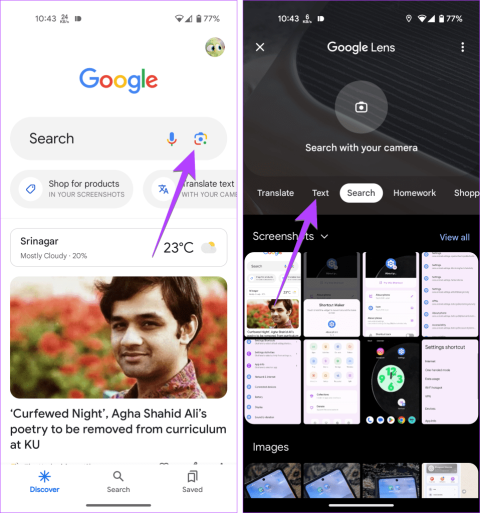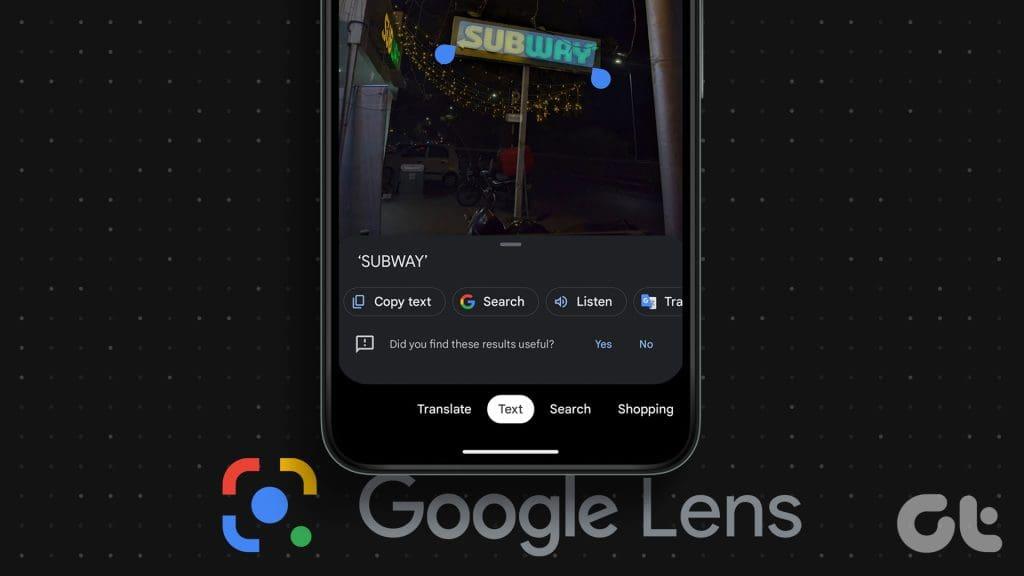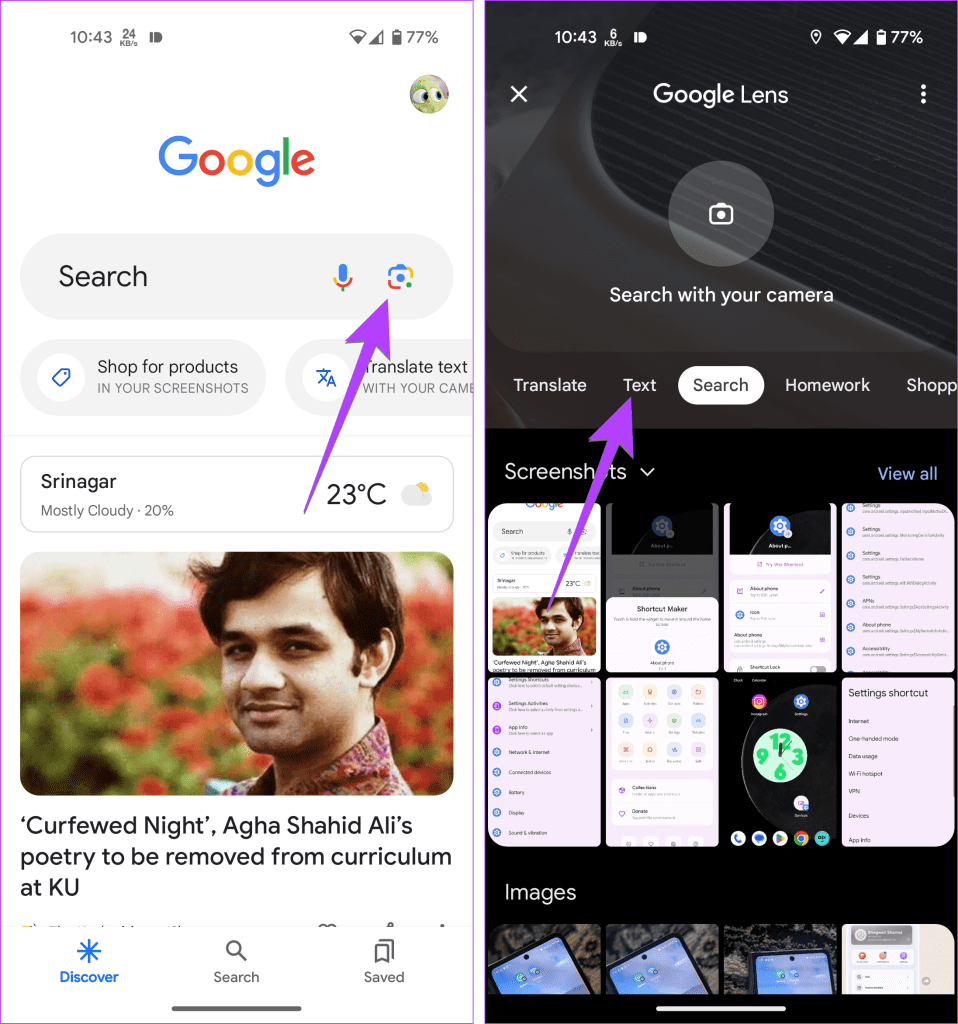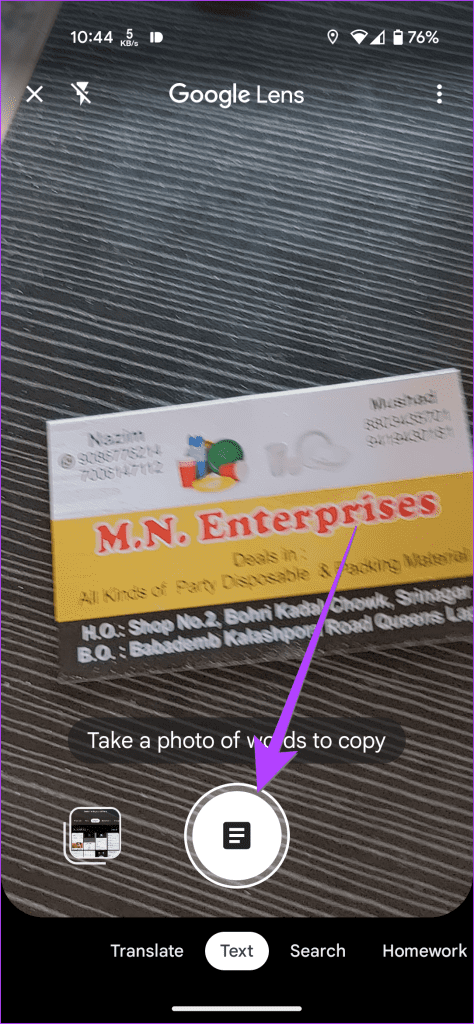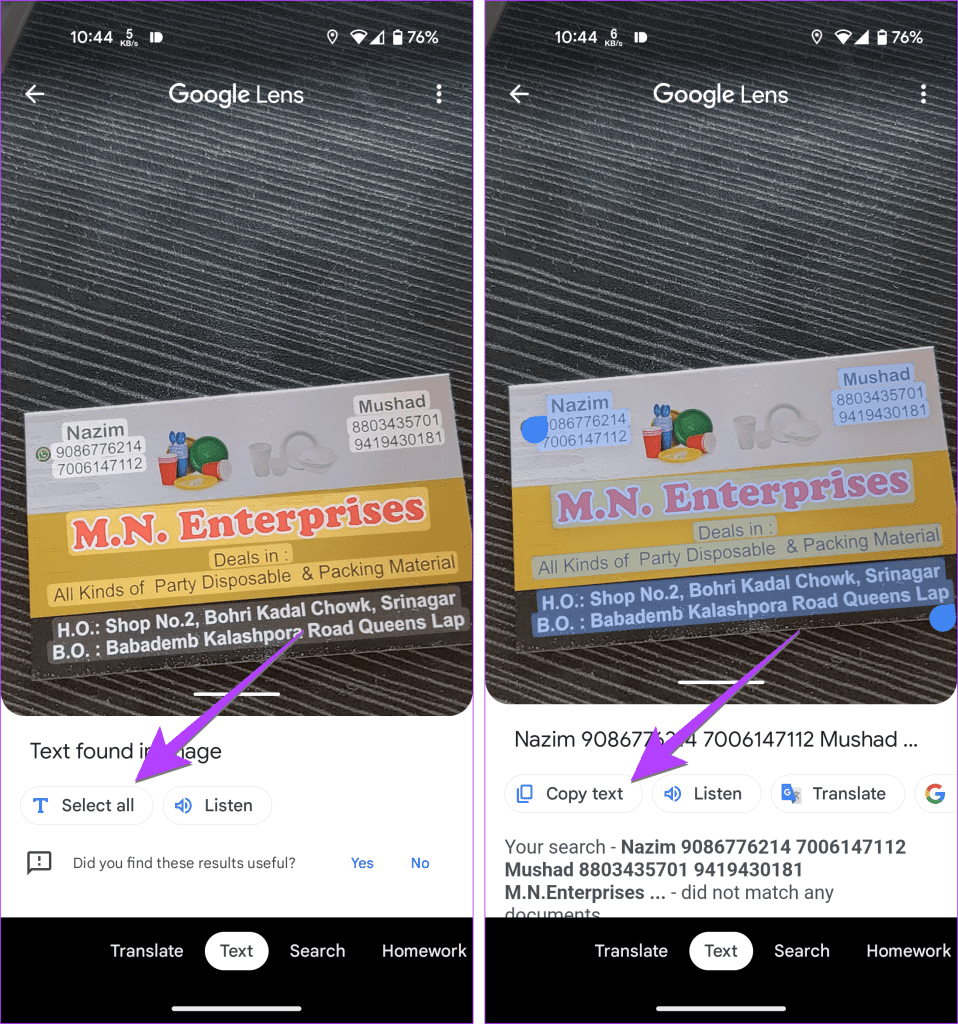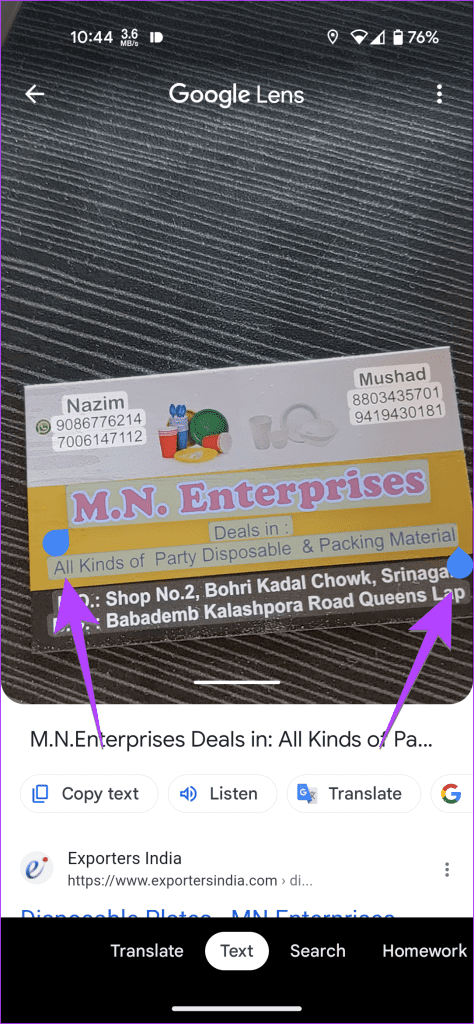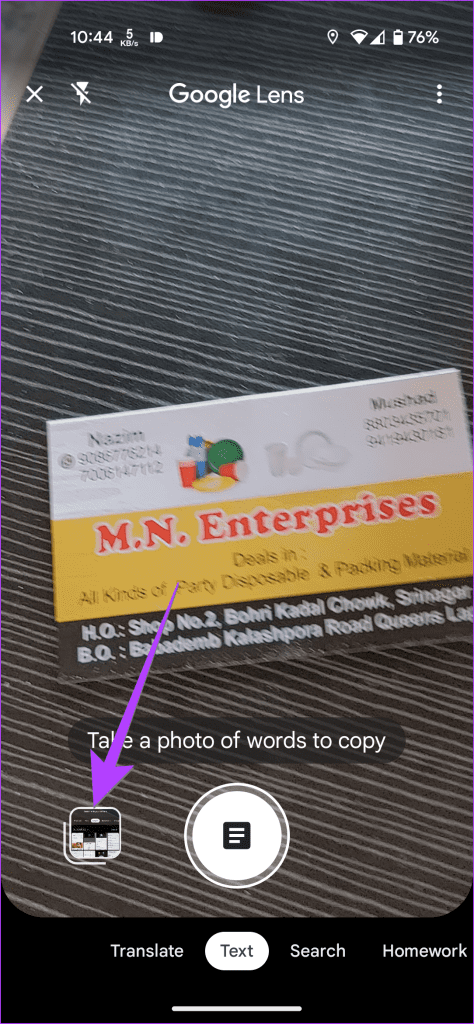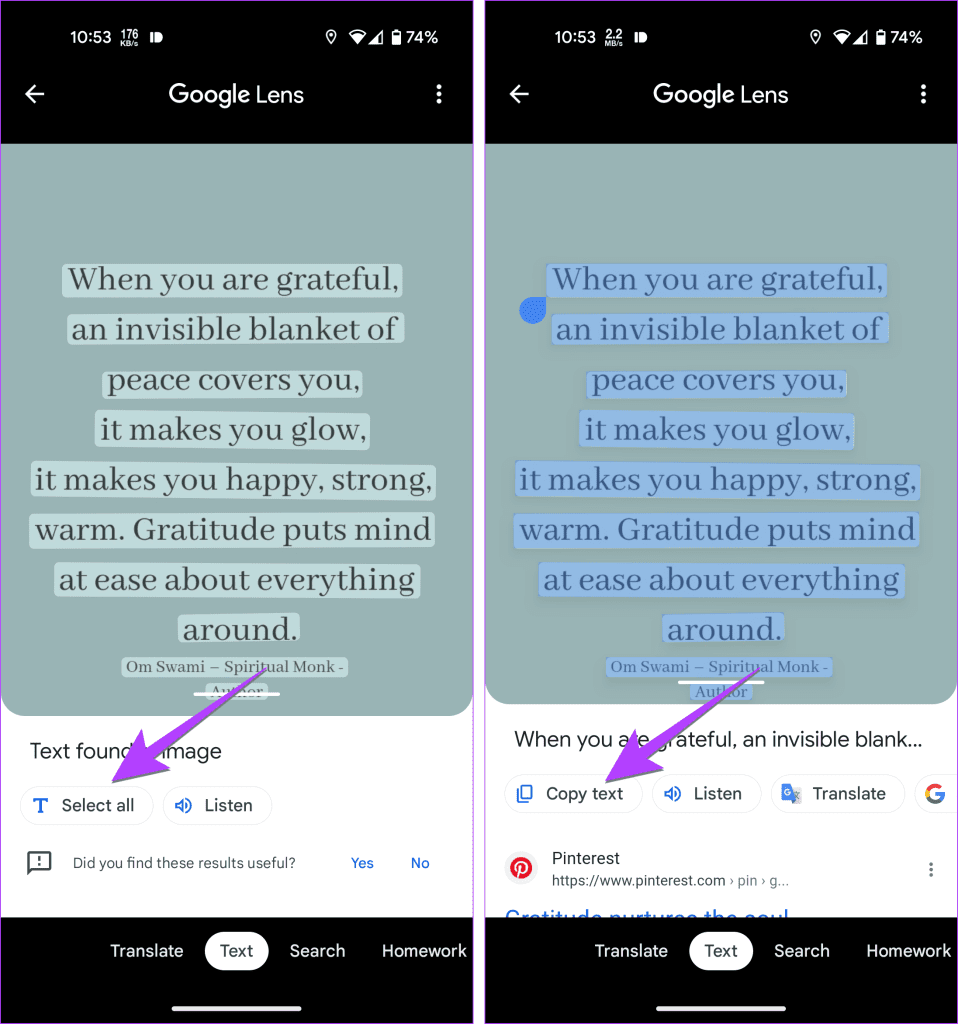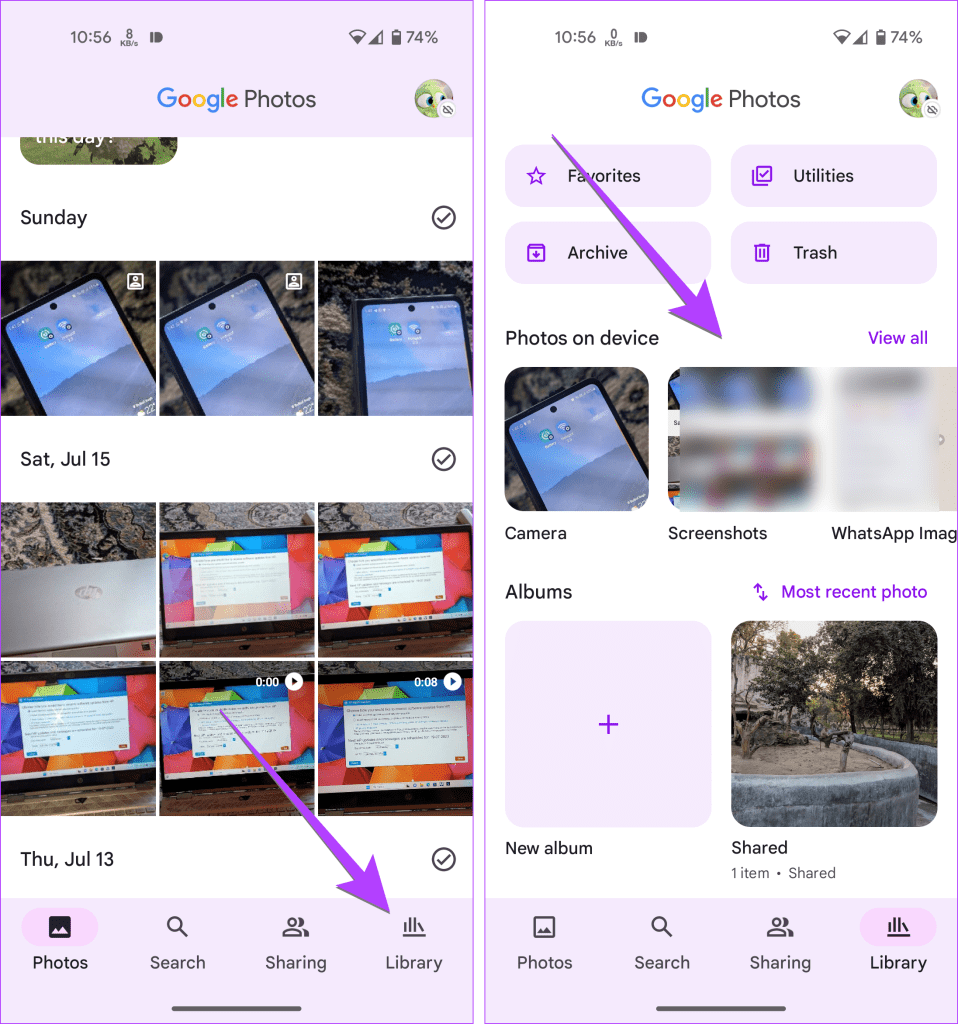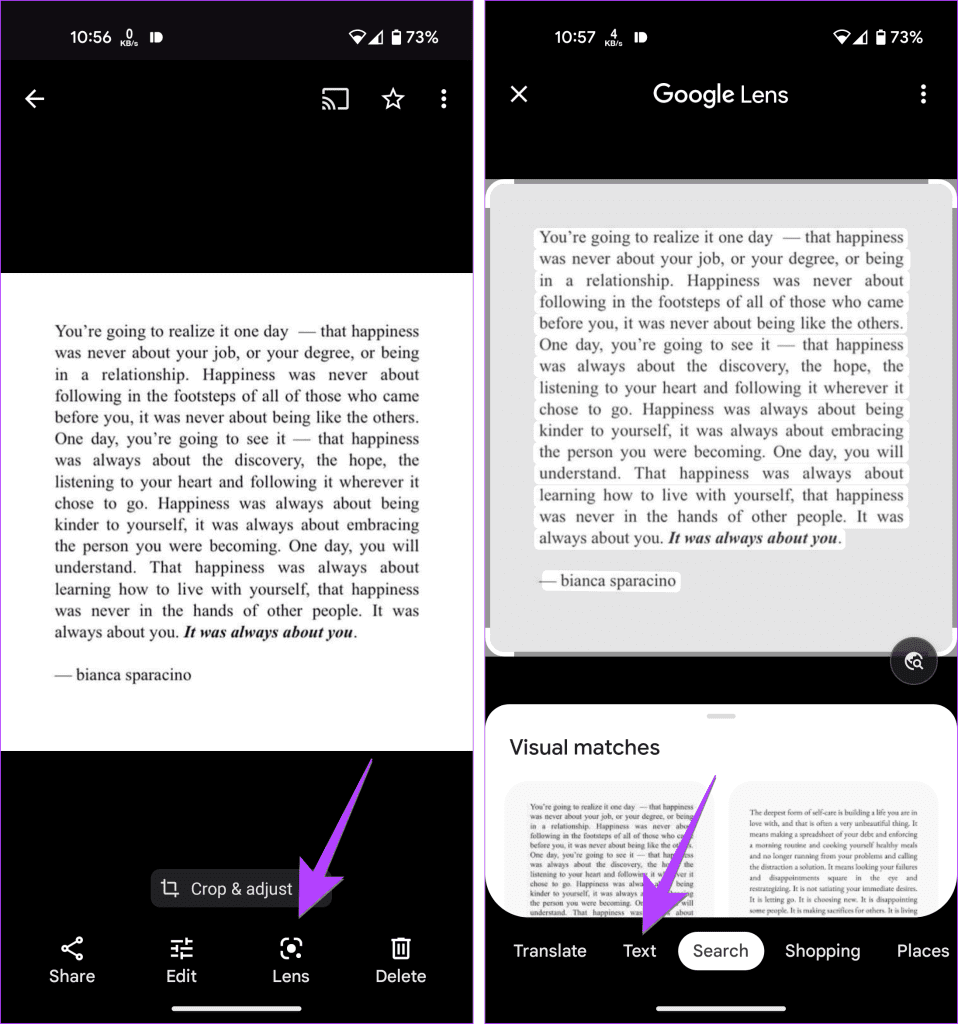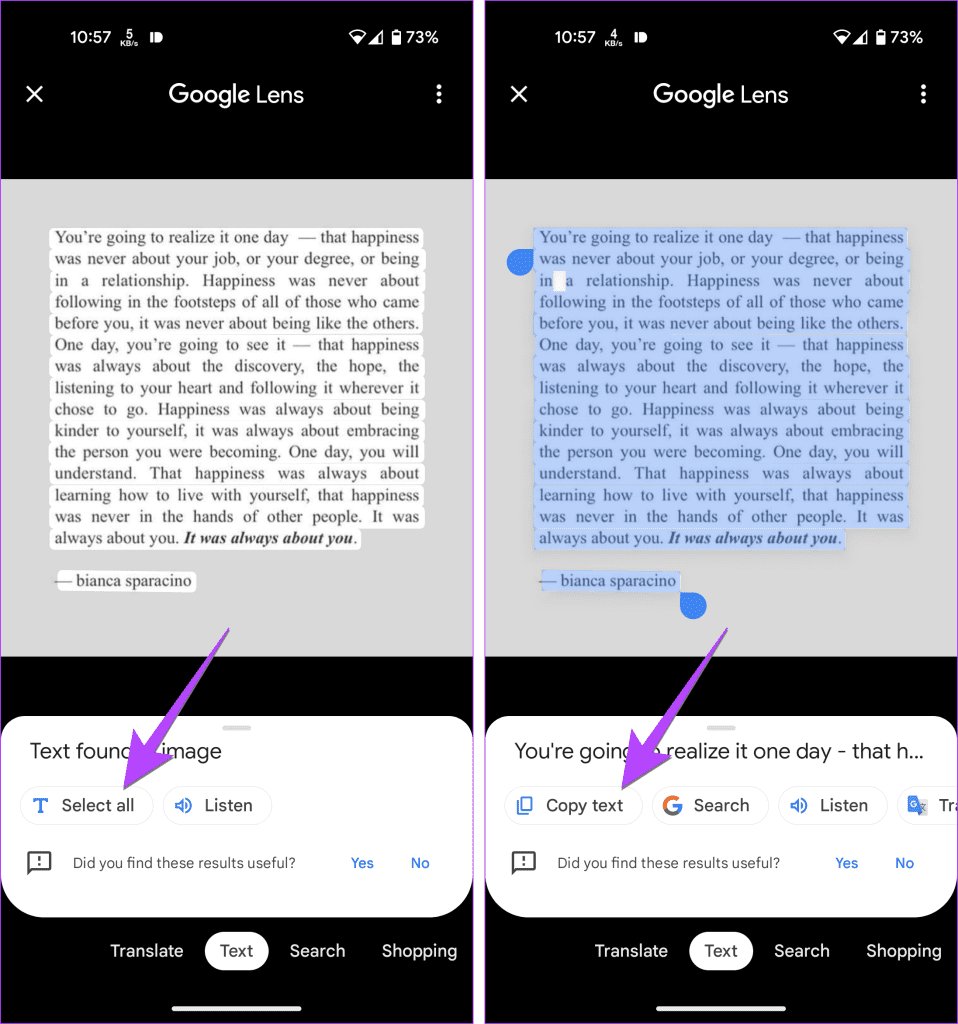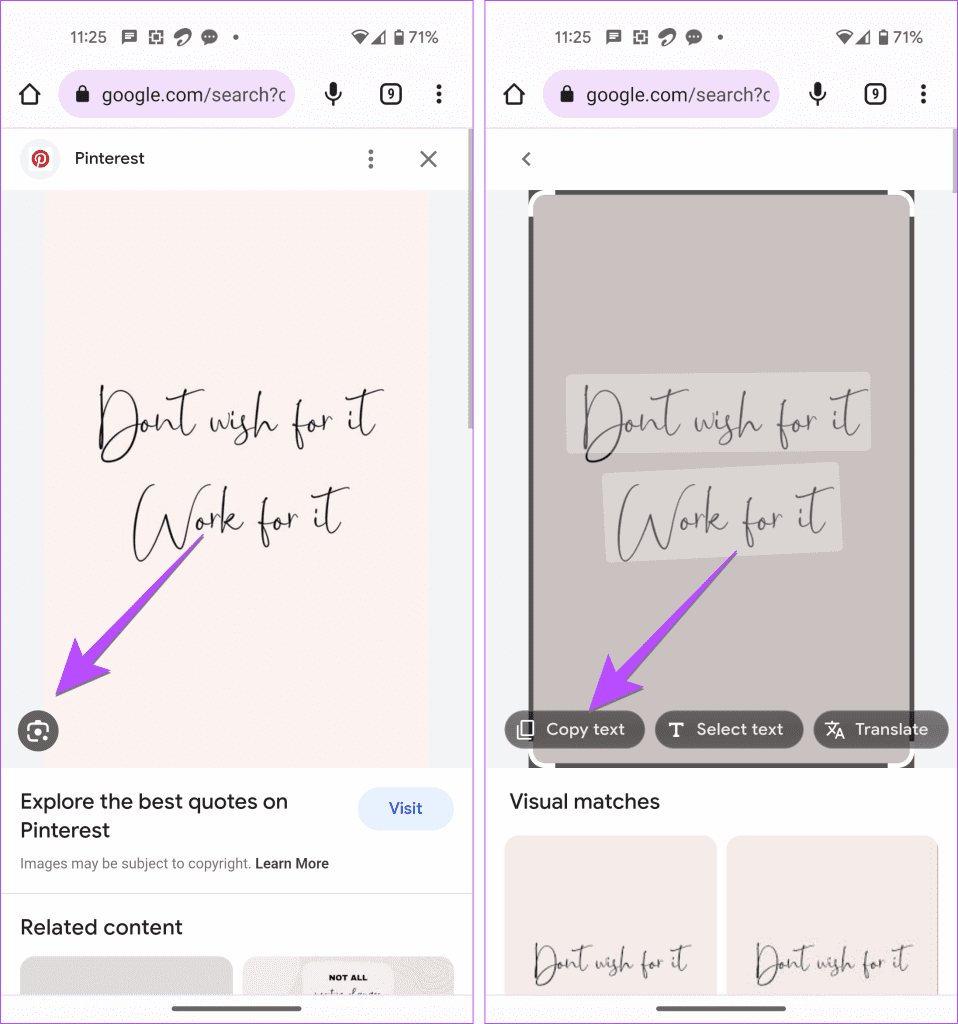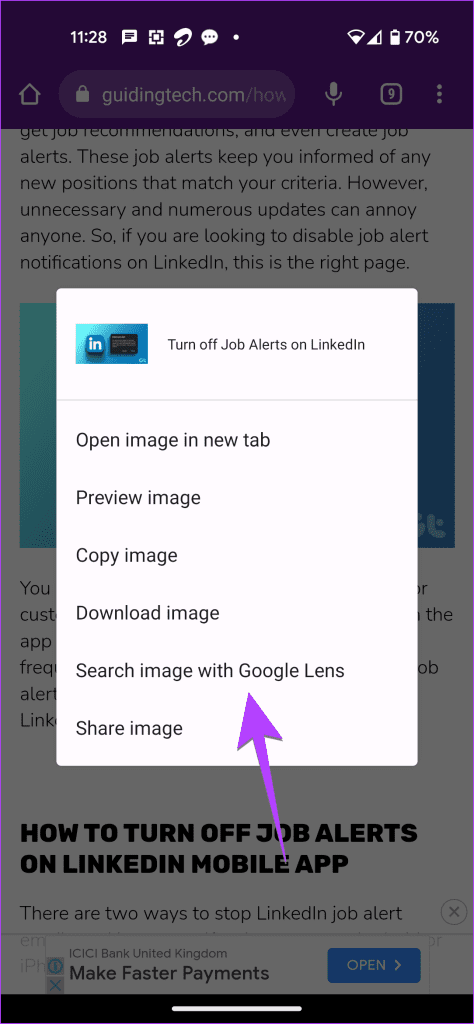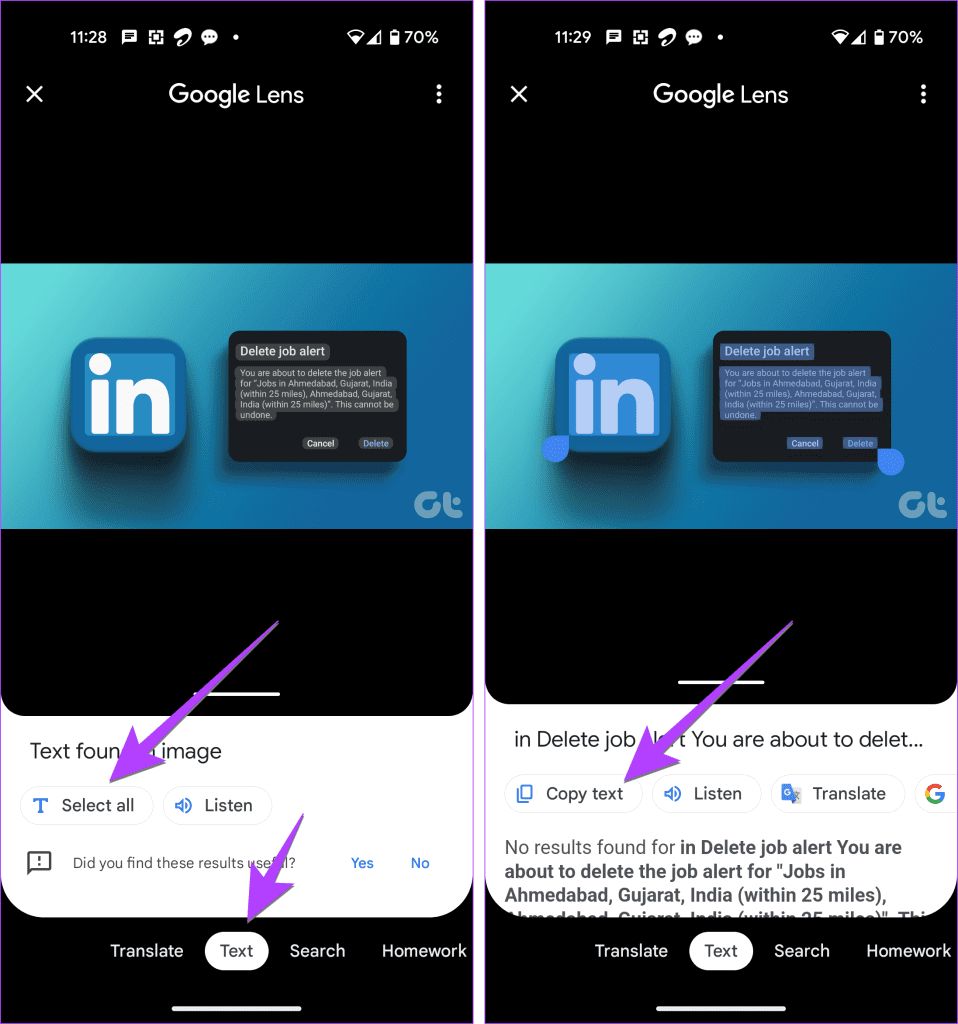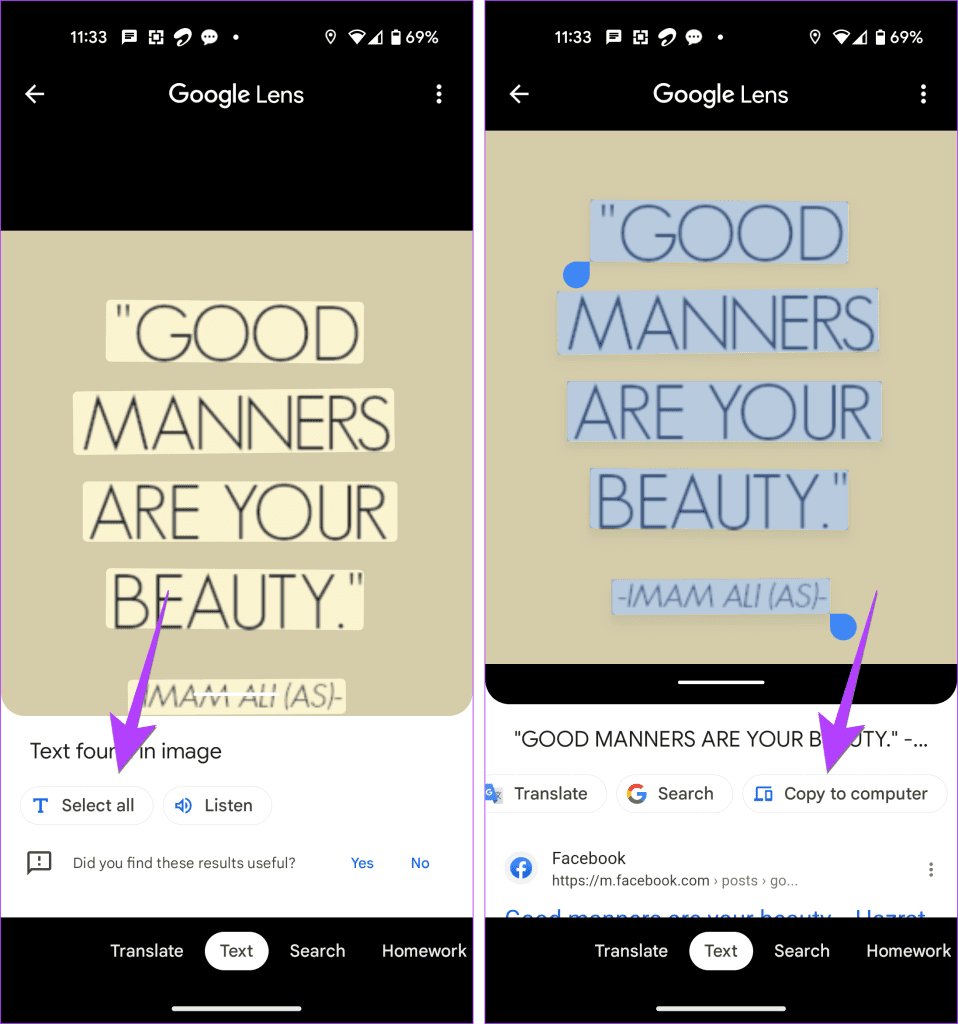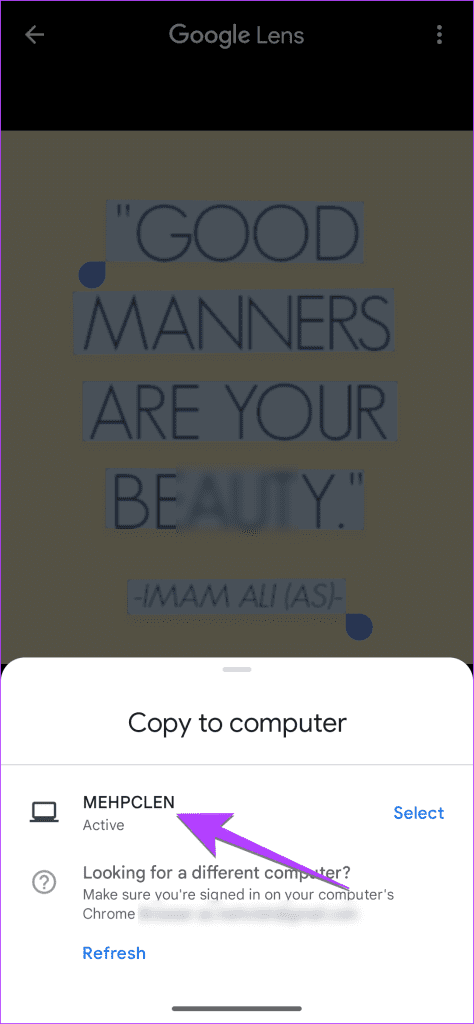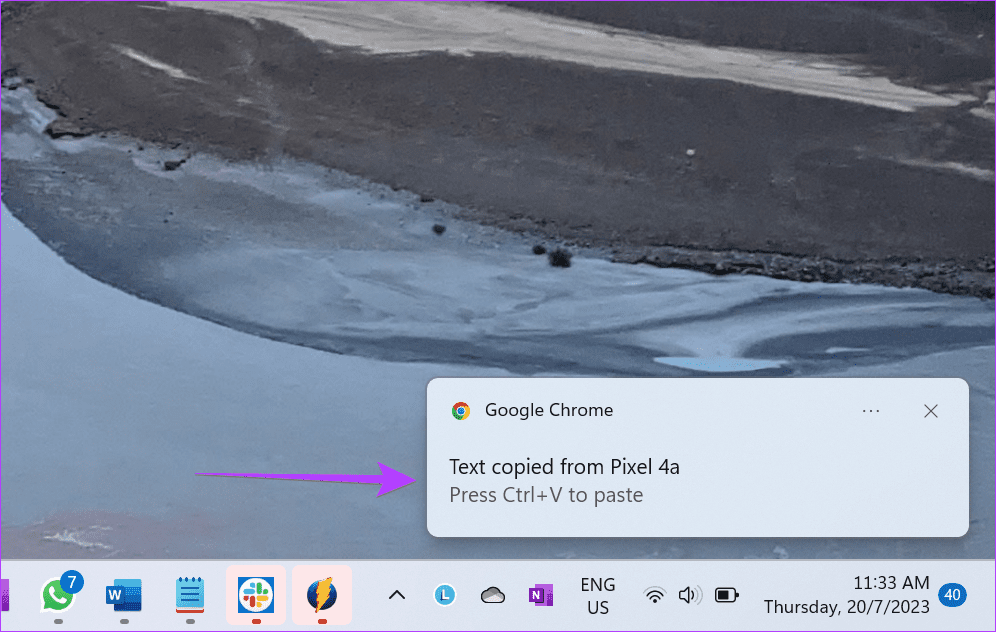"Kan Google Lens tekst uit een afbeelding extraheren?" Is dat de vraag die je hier bracht? Je bent in voor een traktatie. Met Google Lens kunnen gebruikers tekst extraheren en kopiëren met behulp van de ingebouwde Optical Character Recognition (OCR)-mogelijkheden. U kunt met uw camera tekst kopiëren van realtime afgedrukte tekst of foto's op uw telefoon. De gekopieerde tekst kan vervolgens in elke app op uw telefoon worden geplakt.
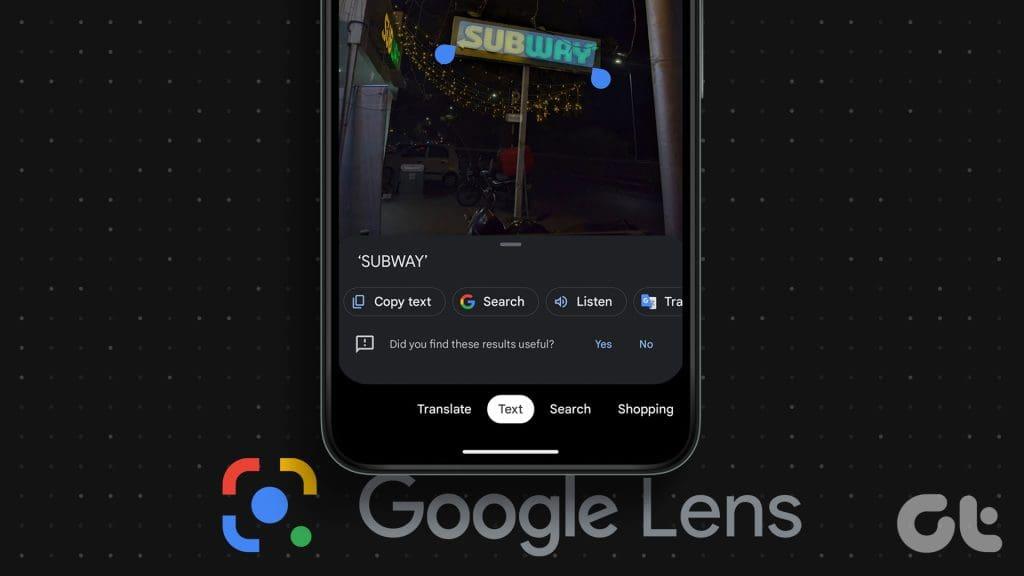
Wat interessanter is, is dat je met Google Lens zelfs de tekst van een afbeelding op je telefoon naar je computer kunt kopiëren. Naast het kopiëren van tekst kunt u Google Lens gebruiken om de geselecteerde tekst te vertalen of zelfs te beluisteren . Laten we verschillende manieren leren waarop u Google Lens kunt gebruiken om tekst uit een afbeelding op Android of iPhone te kopiëren.
Volg deze stappen om Google Lens te gebruiken om tekst uit een afbeelding op Android en iPhone te kopiëren:
Stap 1: Open de Google-app op uw telefoon. Deze app is vooraf geïnstalleerd op Android-telefoons, maar u moet deze op iOS installeren.
Google-app downloaden (iOS)
Stap 2: Tik op het Google Lens-pictogram in de zoekbalk van de Google-app. Tik vervolgens op het tabblad Tekst.
Pro-tip: u kunt ook op het Google Lens-pictogram in de Google-zoekbalk op het startscherm van uw telefoon tikken .
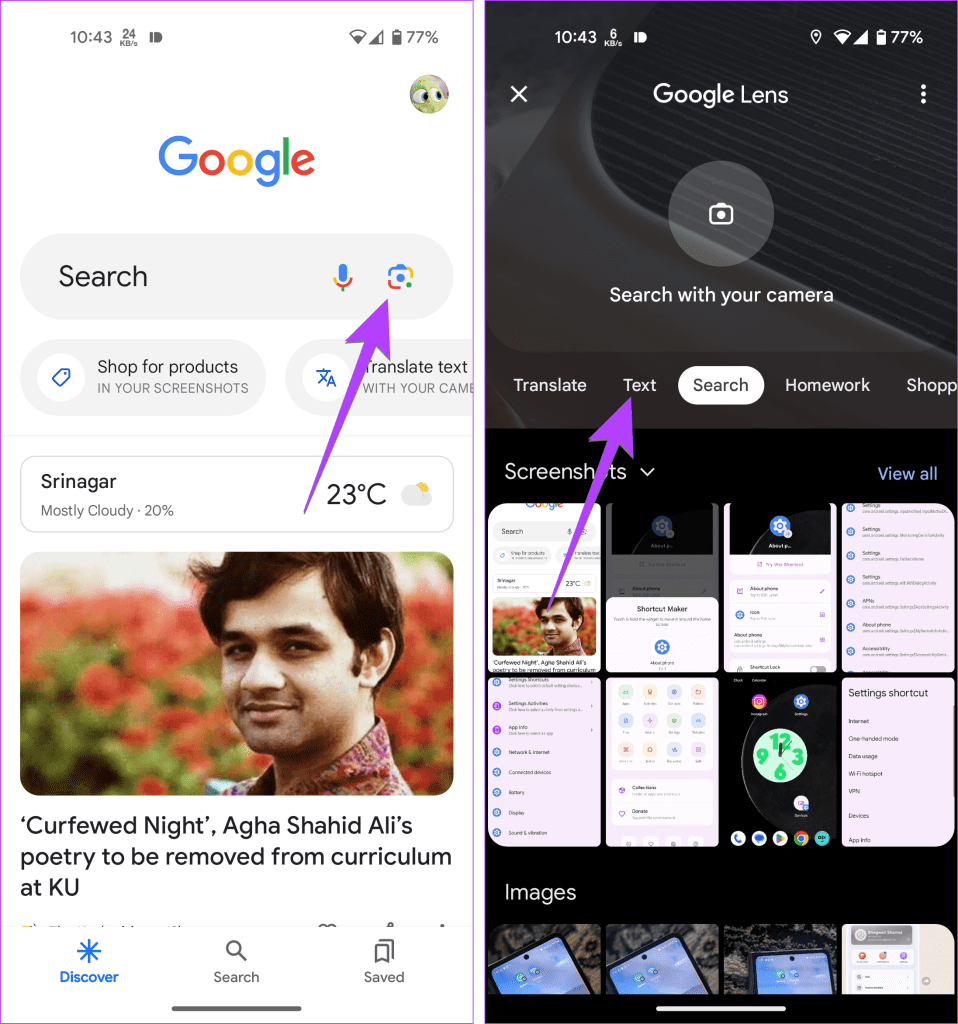
Stap 3: Als u nu tekst uit een handgeschreven document wilt kopiëren zonder te typen of uit een fysiek document in realtime, richt u de camera op de afbeelding. Tik vervolgens op de knop Vastleggen.
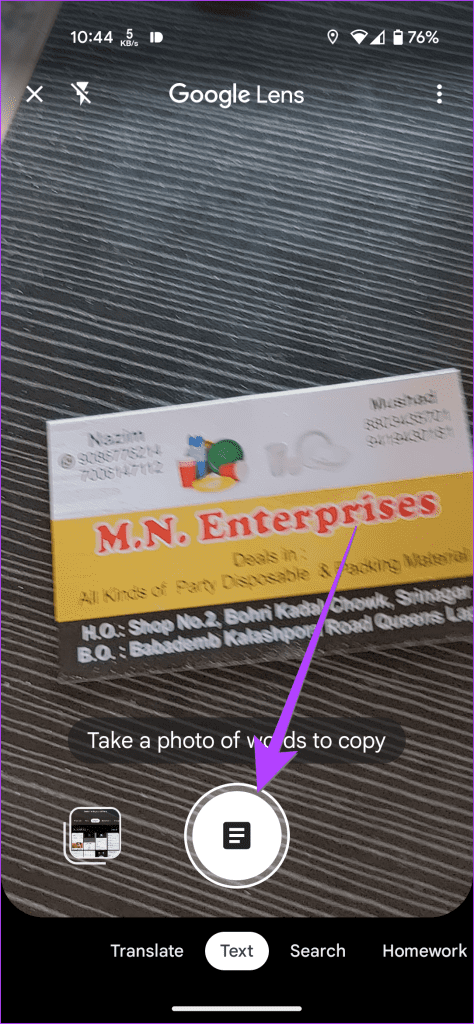
Stap 4: De tekst op de afbeelding wordt gemarkeerd. Tik op de knop Alles selecteren om alle tekst te selecteren, gevolgd door Tekst kopiëren.
De tekst wordt naar het klembord van uw telefoon gekopieerd, dat u overal kunt plakken.
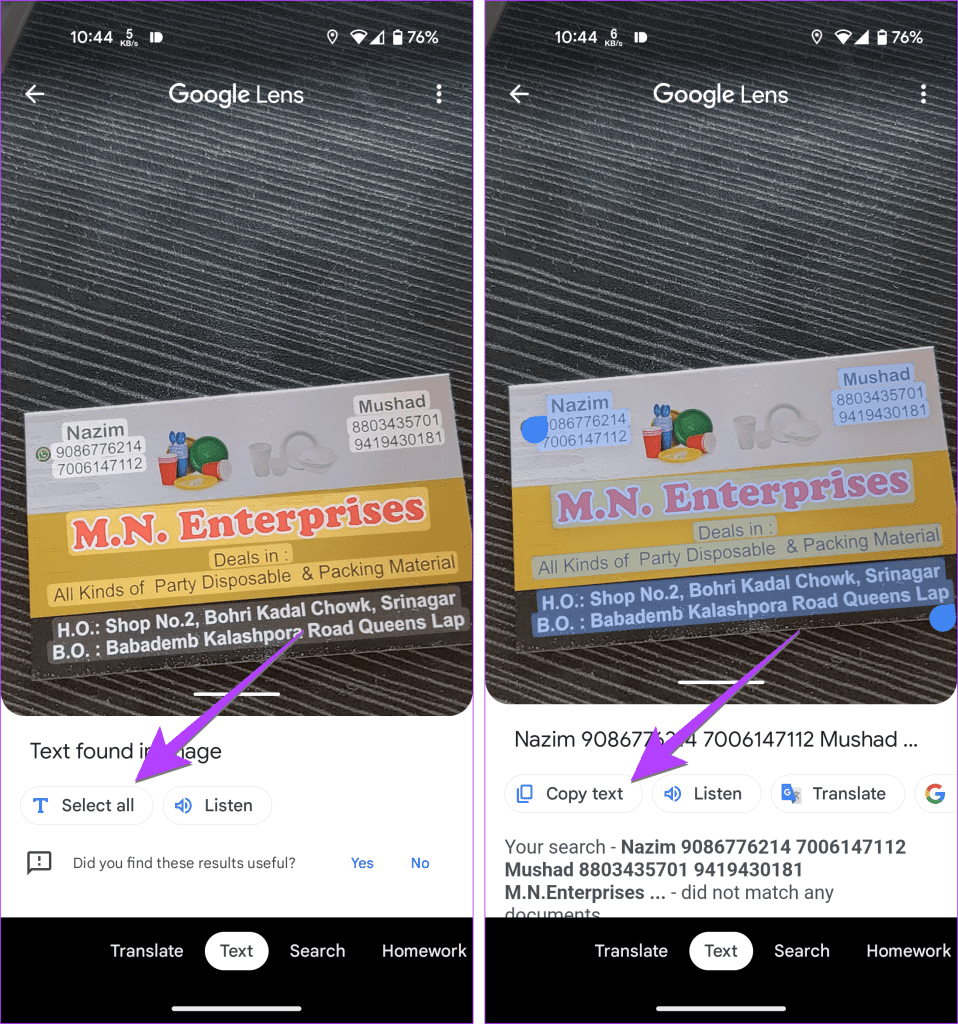
Of druk ergens op de tekst en sleep vervolgens de selectieaanwijzers om de gewenste tekst te markeren. Tik op de knop Tekst kopiëren in de lijst met opties onderaan. Je kunt de tekst ook vertalen of beluisteren.
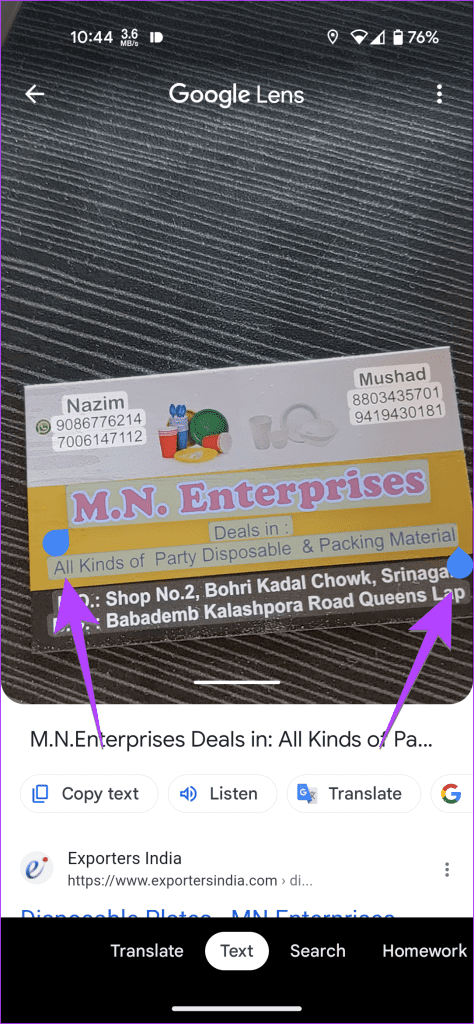
Tip: Bekijk de beste tools om lettertypen online uit PDF te extraheren.
2. Kopieer tekst van filmrolfoto's
Met Google Lens kunt u ook tekst uit een afbeelding, zoals schermafbeeldingen, op uw telefoon extraheren. Voor deze methode heeft u toegang tot Google Lens via de Google-app, zoals weergegeven in de bovenstaande methode, of via de Google Foto's-app. Deze laatste is vooraf geïnstalleerd op bijna alle Android-telefoons. Laten we beide methoden controleren.
Tip : U kunt ook de onderstaande methoden gebruiken om handgeschreven notities te kopiëren zonder te typen.
Met behulp van de Google-zoekbalk
Stap 1: Open de Google-app op uw telefoon.
Stap 2: Tik op het Google Lens-pictogram en selecteer het tabblad Tekst.
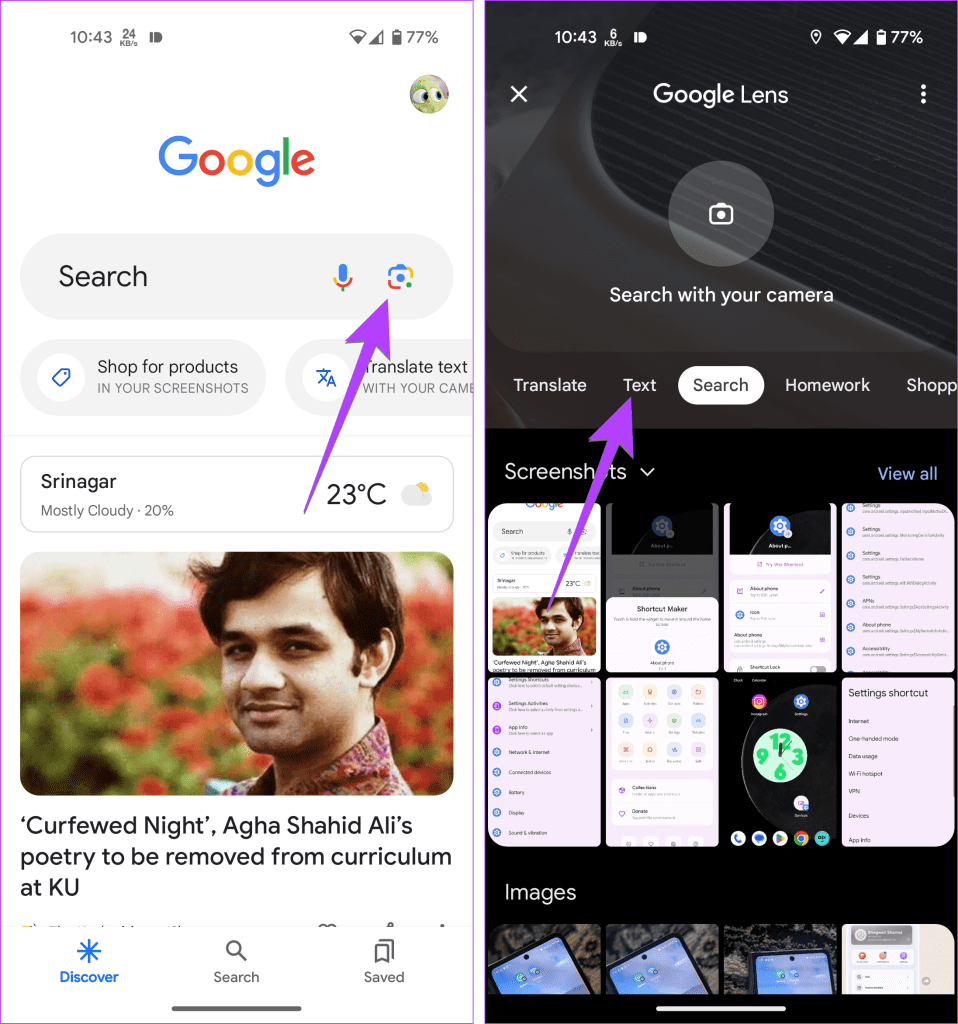
Stap 3: Druk op het pictogram Galerij om de afbeeldingen te bekijken die op uw telefoon zijn opgeslagen. Selecteer de foto waarvan u de tekst wilt kopiëren.
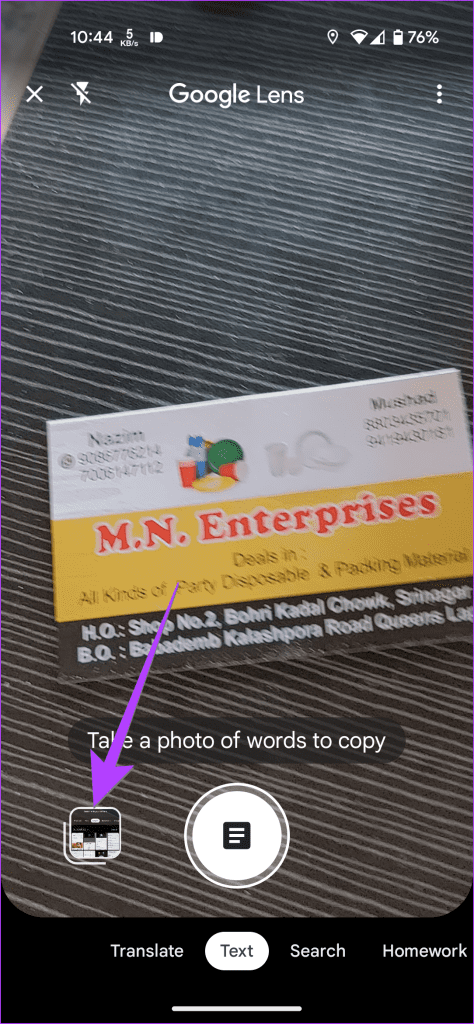
Stap 4: Google Lens markeert de tekst in de afbeelding. Tik op Alles selecteren, gevolgd door Tekst kopiëren om alle tekst in uw afbeelding te kopiëren.
Of tik ergens op de tekst en gebruik de markeerstiften om het gewenste gedeelte van de tekst te selecteren. Druk vervolgens op Tekst kopiëren.
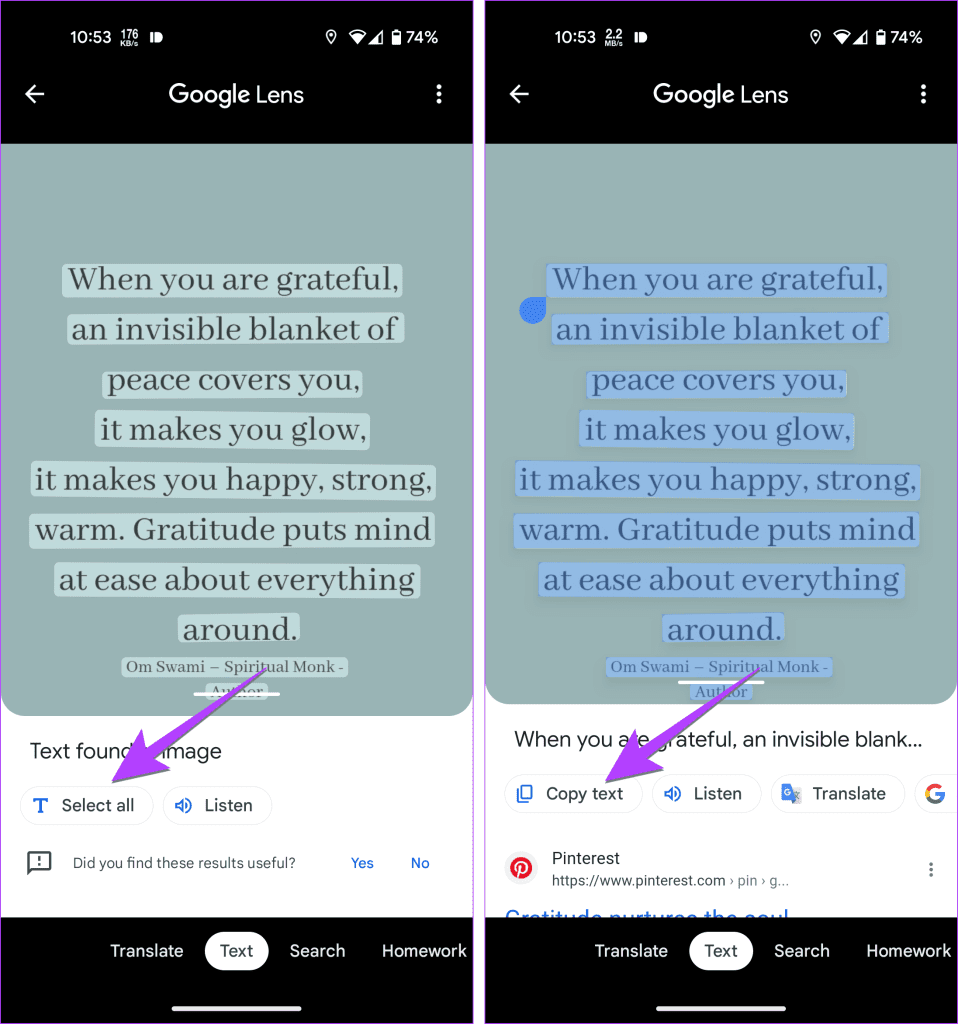
Met behulp van de Google Foto's-app
Stap 1 : Start de Google Foto's-app op uw telefoon. Als dit de eerste keer is dat u deze app gebruikt, wordt u gevraagd of u een back-up van foto's wilt maken. Selecteer Nee.
Stap 2: Tik op het tabblad Bibliotheek en selecteer de map met de foto onder het gedeelte Foto's op het apparaat.
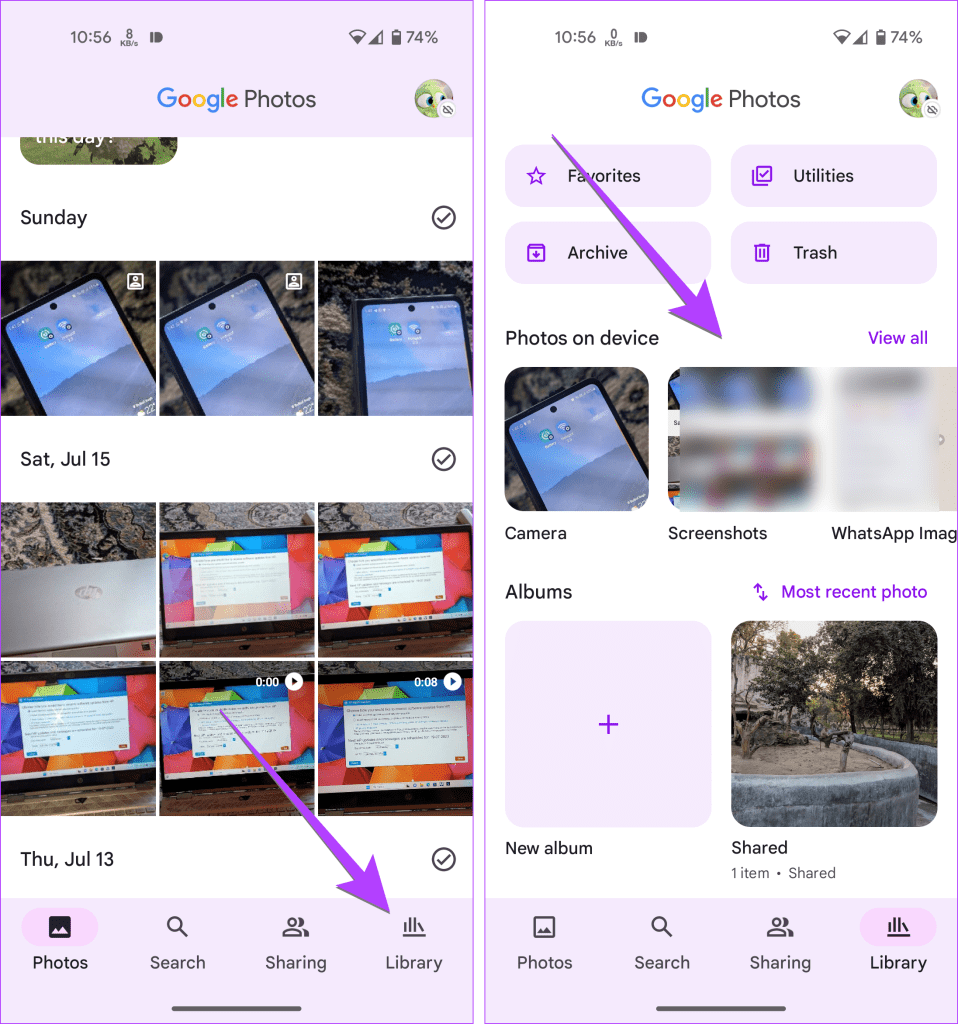
Stap 3 : Selecteer vervolgens de afbeelding.
Stap 4: Tik onderaan op het Google Lens-pictogram en selecteer het tabblad Tekst.
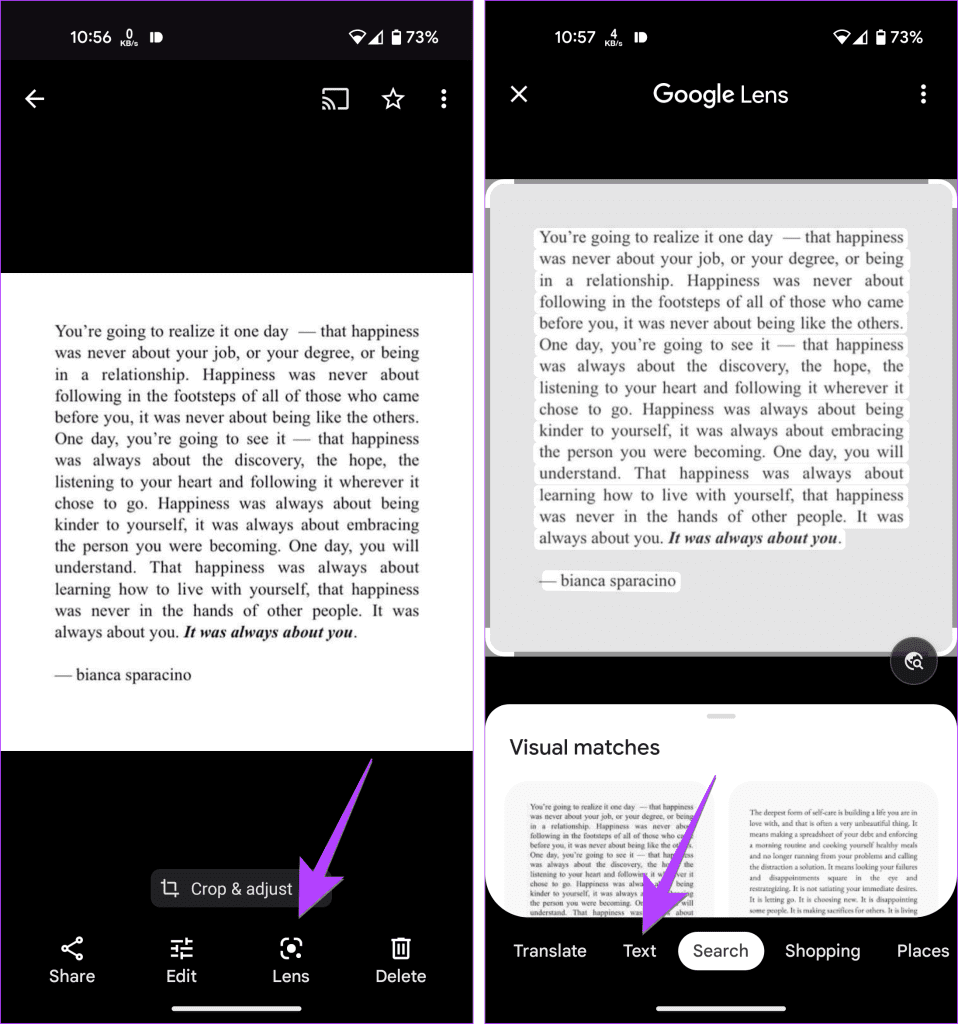
Stap 5: Druk op Alles selecteren onder het gedeelte 'Tekst gevonden in afbeelding', gevolgd door Tekst kopiëren.
Of selecteer handmatig tekst door ergens op de tekst te tikken en vervolgens de blauwe selectiebalk te slepen. Tik ten slotte op Tekst kopiëren.
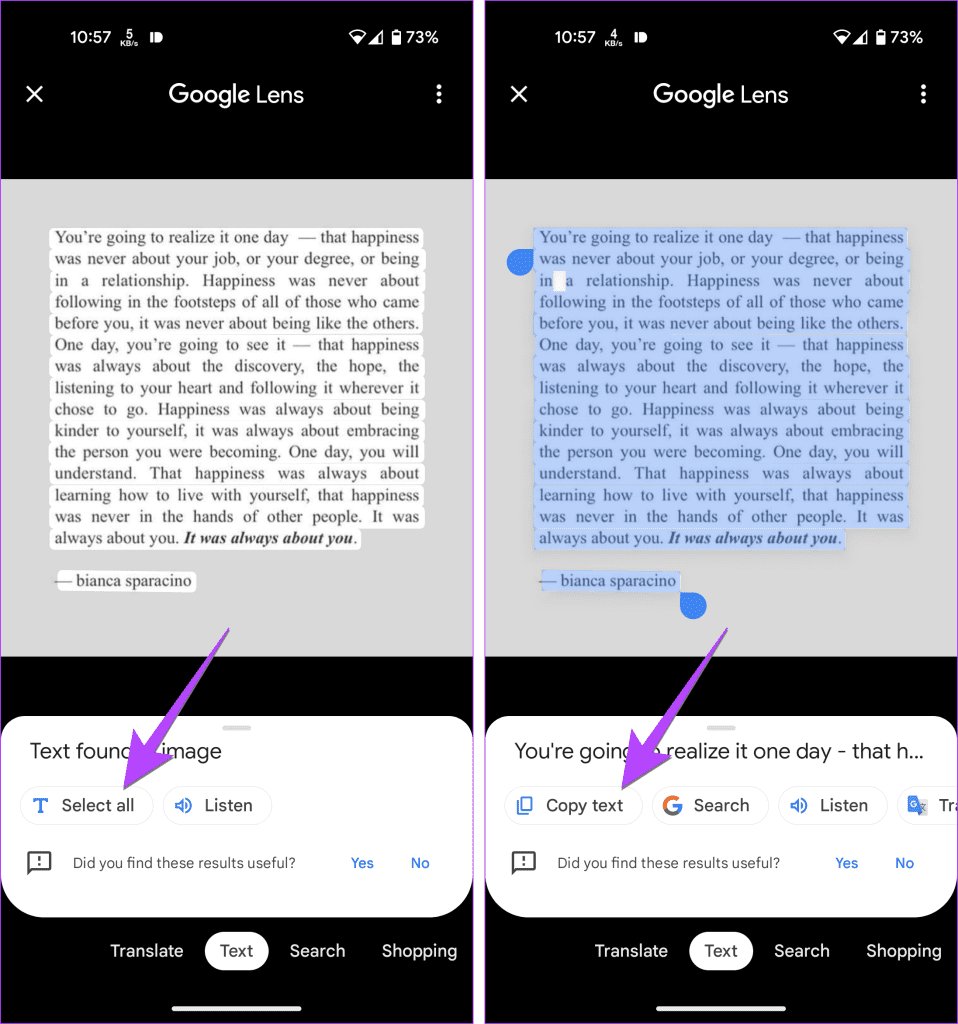
Tip: Leer hoe u ervoor kunt zorgen dat Google Foto's privé is .
3. Kopieer tekst van afbeeldingen online
Gelukkig kun je Google Lens gebruiken om tekst uit elke online beschikbare afbeelding te extraheren en te kopiëren. Om deze methode te laten werken, moet u Google Zoeken in elke browser of Chrome-browser gebruiken.
Google Zoeken gebruiken
Stap 1: Open Google Zoeken in een willekeurige browser op uw telefoon en zoek naar de afbeelding.
Stap 2: Ga naar de afbeelding waarvan je de tekst wilt kopiëren.
Stap 3: U ziet het Google Lens-pictogram in de linkerbenedenhoek van de afbeelding. Tik erop. Google Lens markeert de tekst.
Stap 4: Tik op Tekst kopiëren om alle tekst te kopiëren. U kunt de tekst ook handmatig kopiëren.
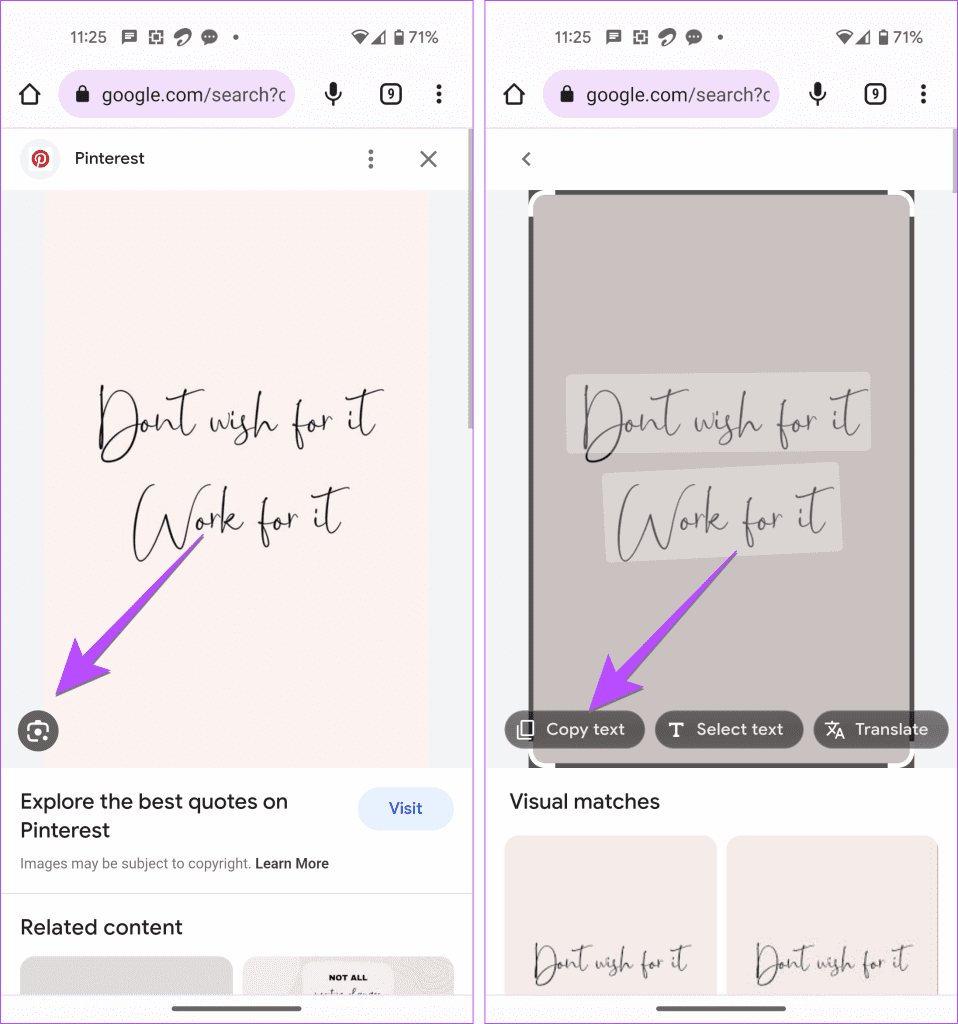
Chrome-browser gebruiken
In de Chrome-browser kunt u Google Lens-zoekopdracht op elke website gebruiken om tekst uit afbeeldingen te extraheren, zoals hieronder weergegeven:
Stap 1: Open de website met de afbeelding waarvan u tekst wilt kopiëren.
Stap 2: Druk vervolgens eenvoudigweg lang op de afbeelding en selecteer 'Afbeelding zoeken met Google Lens'.
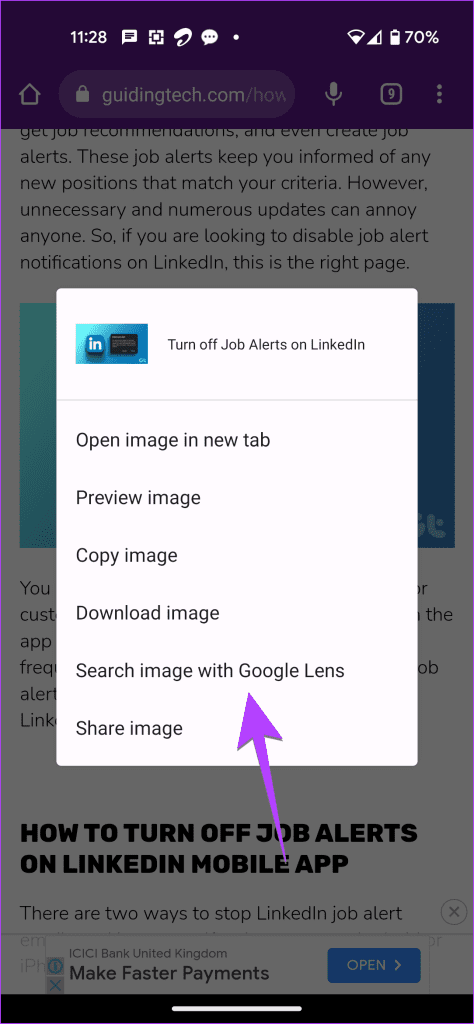
Stap 3: Tik op het tabblad Tekst en kies Alles selecteren, gevolgd door Tekst kopiëren om alle tekst op de afbeelding te kopiëren.
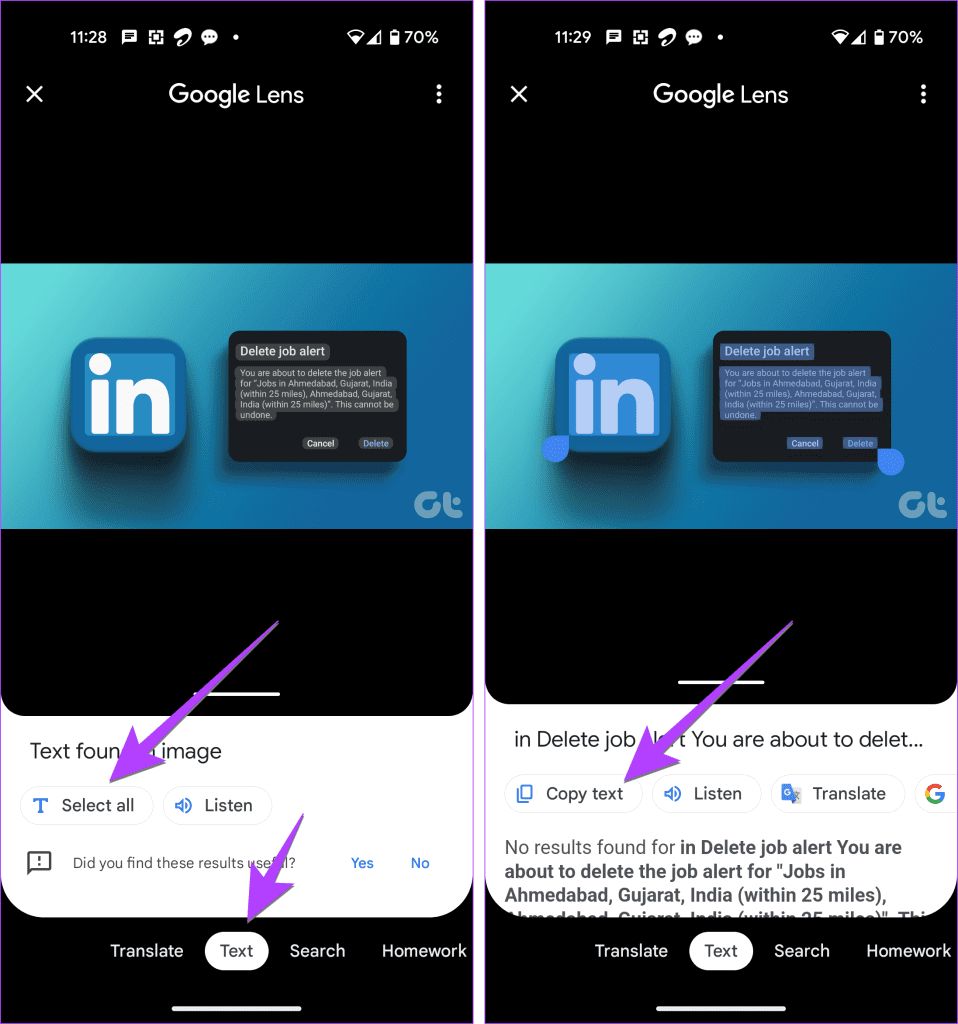
Hoe u tekst van een afbeelding op uw telefoon naar een computer kunt kopiëren
Google Lens biedt een native functie om tekst van een afbeelding op uw telefoon naar uw laptop te kopiëren. Houd er rekening mee dat u in de Chrome-browser op uw computer moet zijn ingelogd op hetzelfde Google-account dat u op uw telefoon gebruikt.
Zodra dat is gebeurd, volgen hier de stappen om tekst vanaf een mobiele telefoon naar een computer te kopiëren. We laten de stappen zien met behulp van één methode, maar u kunt elk van de bovenstaande methoden gebruiken.
Stap 1: Tik op het Google Lens-pictogram in de Google-app en druk op het tabblad Tekst.
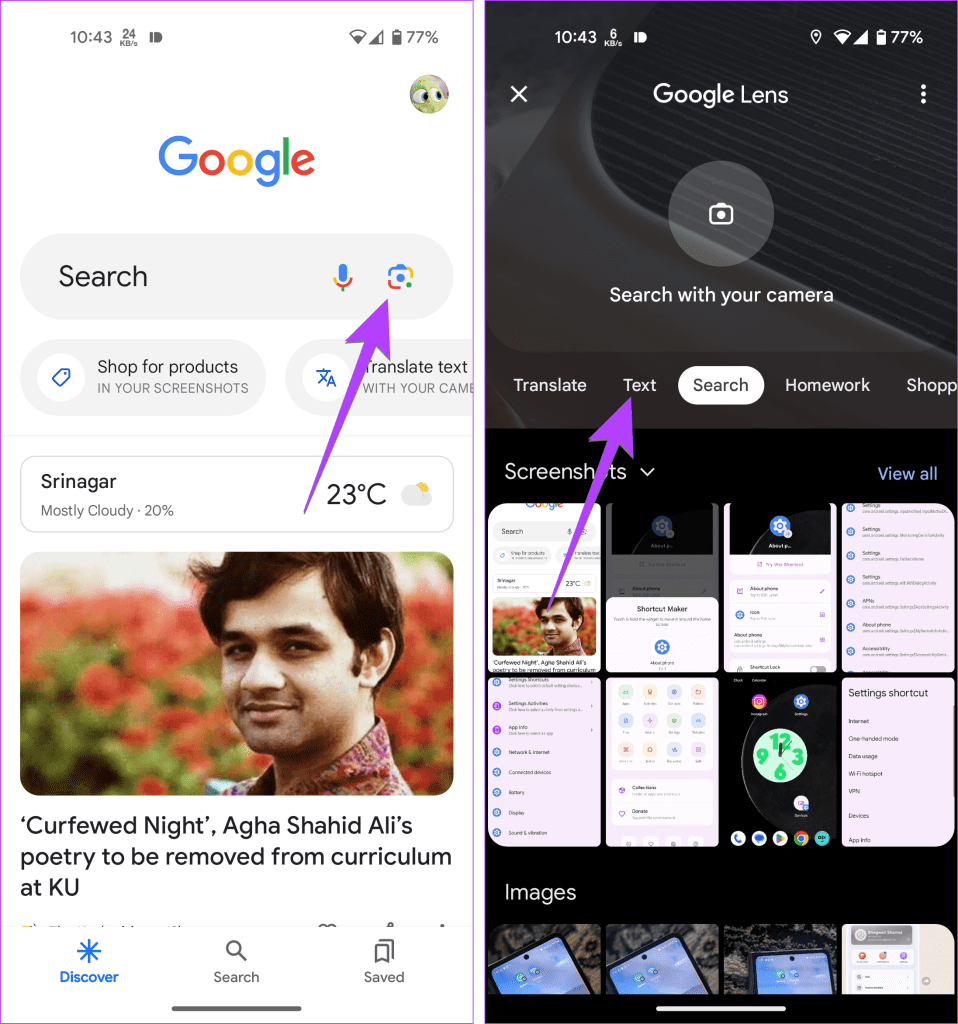
Stap 2 : Maak een foto of selecteer de afbeelding waarvan u tekst naar de computer wilt kopiëren.
Stap 3: Tik op Alles selecteren om alle tekst te selecteren, of tik ergens en selecteer de tekst.
Stap 4 : Blader vervolgens door de lijst met opties onderaan, bijvoorbeeld tekst kopiëren, luisteren, vertalen, enz., totdat u Kopiëren naar computer ziet. Tik erop.
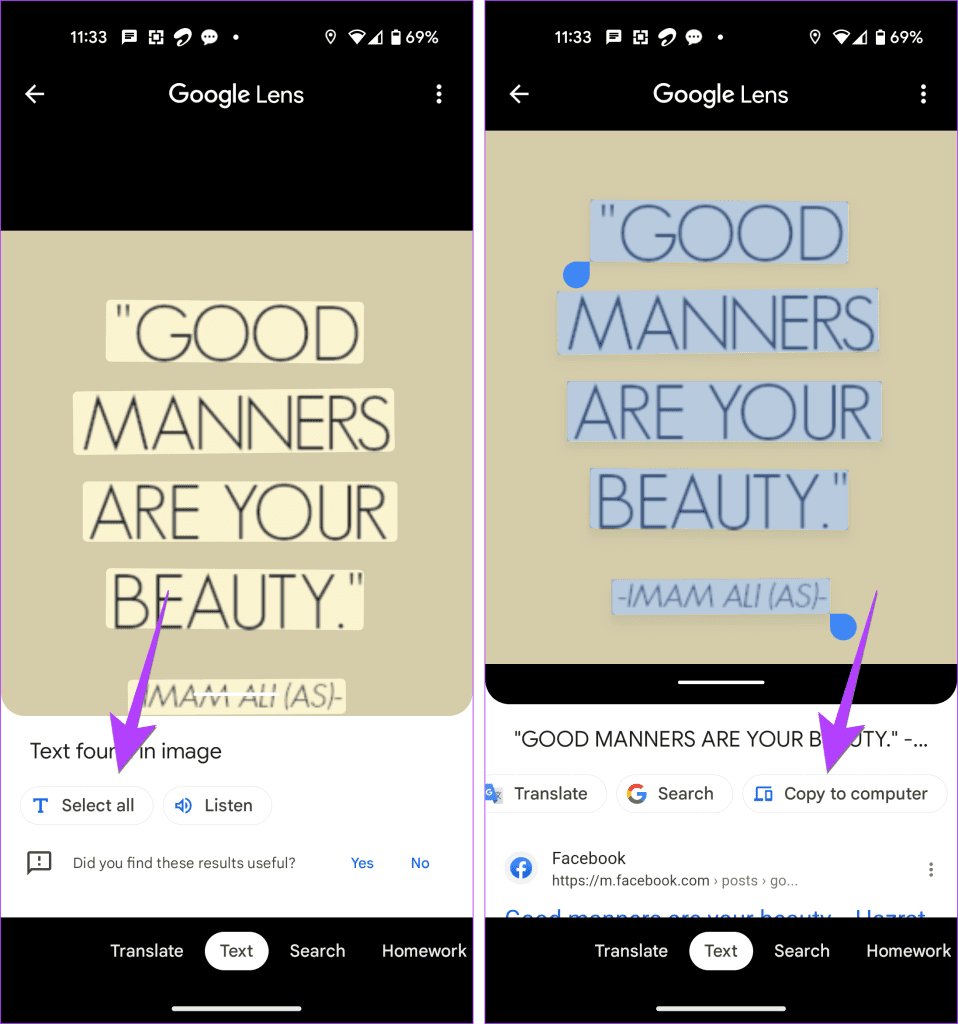
Stap 5: De beschikbare computers verschijnen. Tik op de pc waarnaar u de tekst wilt kopiëren.
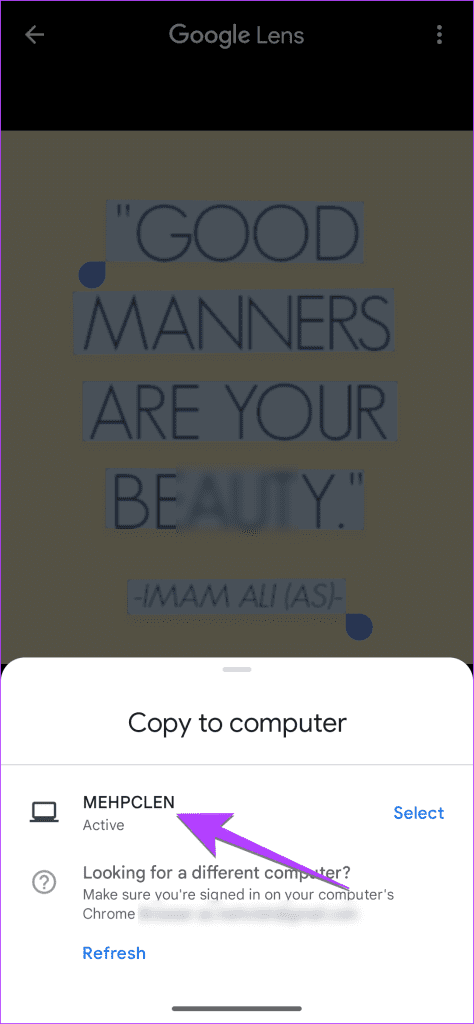
Stap 6: Er verschijnt een melding op uw pc dat de tekst is gekopieerd. Druk op Ctrl + V om de tekst waar u maar wilt op uw pc te plakken.
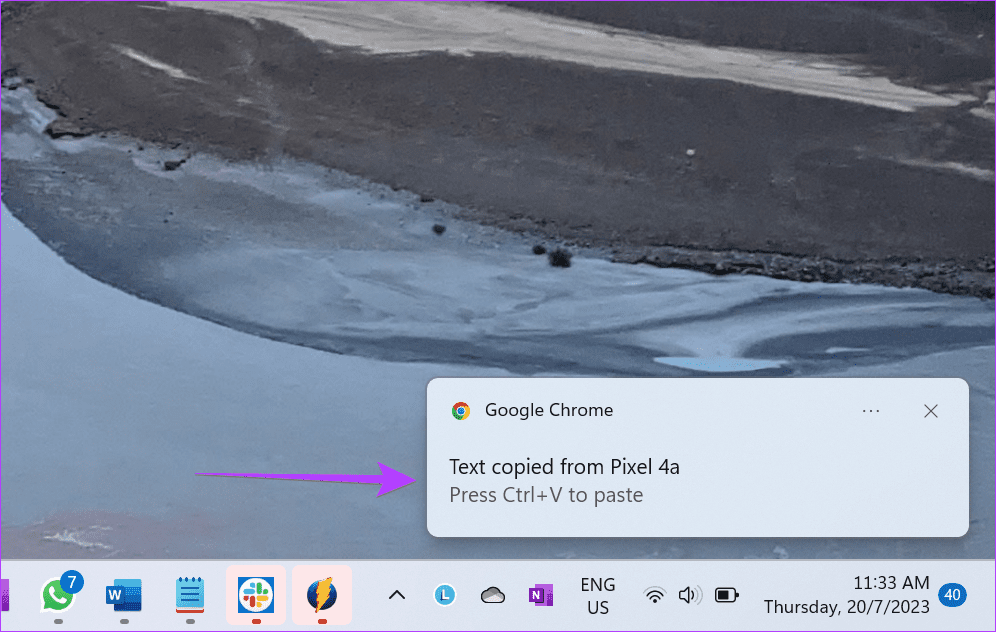
Tip : Weet hoe u het klembord kunt synchroniseren tussen pc en Android.
Veel Gestelde Vragen
1. Hoe kopieer ik tekst uit een pdf met Google Lens?
U kunt Google Lens niet gebruiken om tekst uit een pdf te extraheren. U kunt echter schermafbeeldingen van elke pagina maken en vervolgens Google Lens gebruiken om tekst uit die schermafbeeldingen te kopiëren.
2. Kan Google Lens schermafbeeldingen vertalen?
Ja, u kunt Google Lens gebruiken om schermafbeeldingen te vertalen. Open de schermafbeelding in Google Lens en tik onderaan op het tabblad Vertalen.
Kopieer tekst op andere platforms
Zo kun je Google Lens gebruiken om tekst uit een afbeelding te kopiëren. Weet ook hoe u tekst uit een afbeelding op een Windows-pc kunt extraheren . Leer ook hoe u tekst uit een Instagram-bericht kopieert .